macOS 13 Venturaアップグレード後に、アプリが起動しない、クラウド同期やアップデートがが行えないといった問題が出た場合は「ログイン項目」の確認を行ってみてください。詳細は以下から。
![]()
Appleは日本時間2022年10月25日、ステージマネージャやSpotlightの強化、システム環境設定をSwiftUIで刷新した「macOS 13 Ventura」を正式にリリースしましたが、このmacOS 13 Venturaではアプリと一緒にデーモンやエージェント、サービスマネージャー、ヘルパーツールなどがインストールされると、それらを「ログイン項目」としてユーザーに明示(通知)する機能が追加されています。
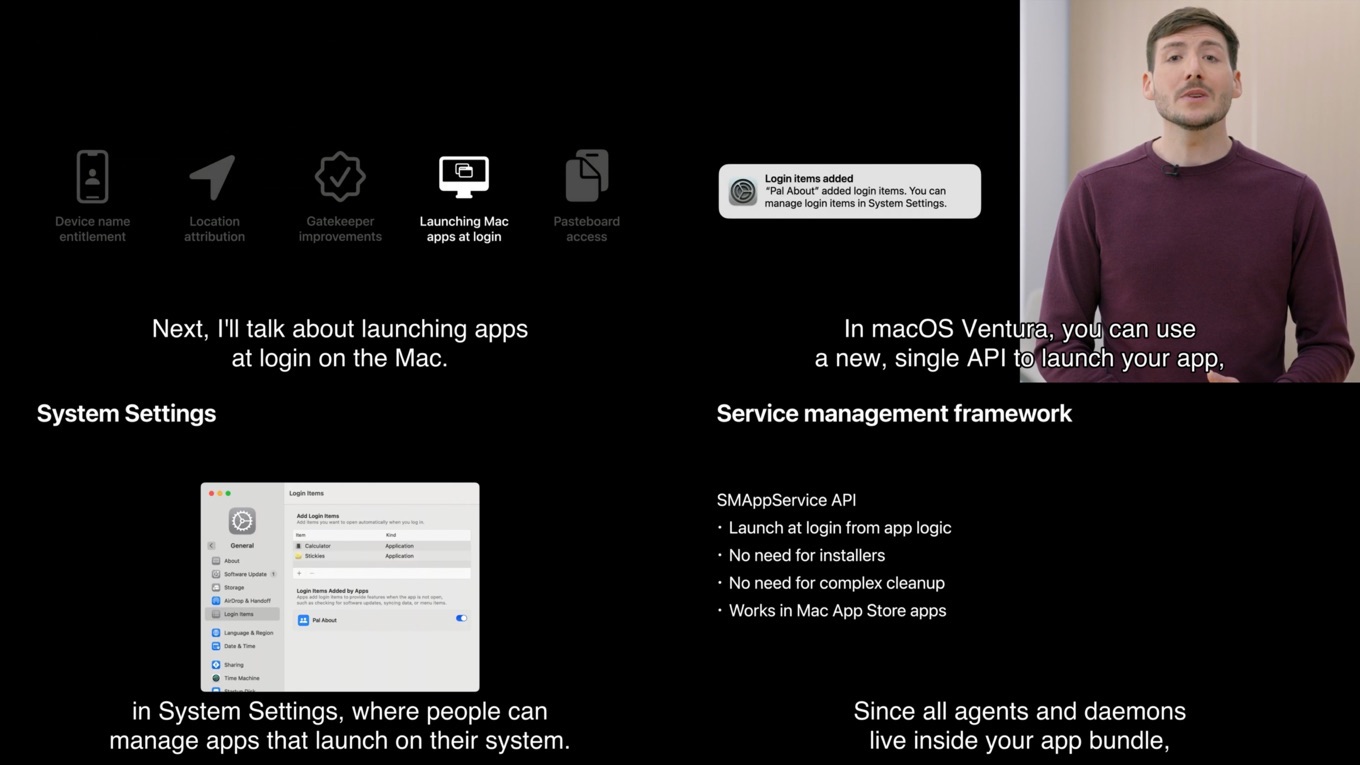
WWDC22のWhat’s new in privacyより
この機能により、ユーザーはサードパーティアプリとは別にバックグラウンドで実行されるデーモンなどのログイン項目を確認することが出来ますが、この通知を無視すると、サードパーティアプリと一緒にインストールされたログイン項目が実行できなくなります。
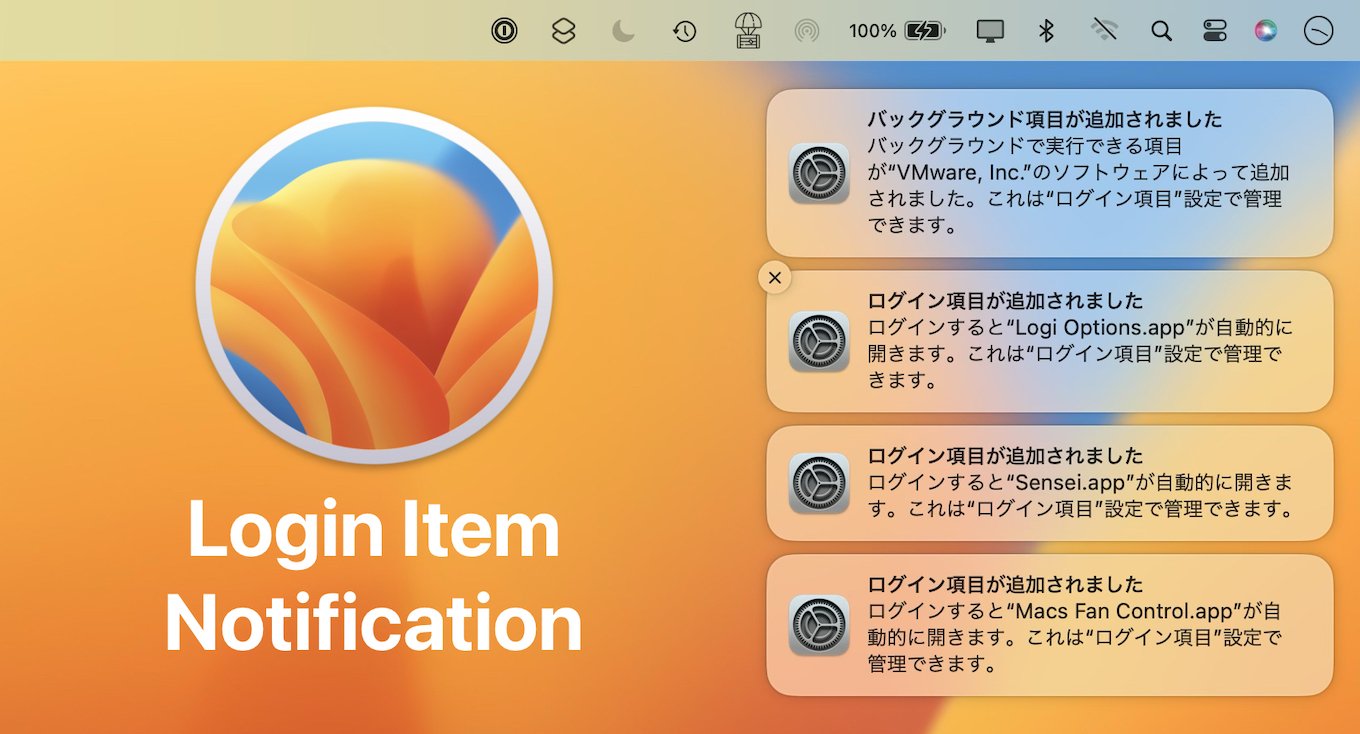
ログイン項目が実行できないと発生する問題
ログイン項目が実行できなくなる事で発生する問題は様々ですが、例えばAdobeのCreative Cloudデスクトップアプリでは、アプリの自動更新やクラウド同期、フォントのアクティベーション、ライセンス認証ができなくなり、最悪Adobe CCアプリをオフラインモードで起動できなくなる問題が発生するため、Adobeは最新のデスクトップアプリで、macOS 13 Venturaユーザーに対しログイン項目を許可するように警告を出していますが、
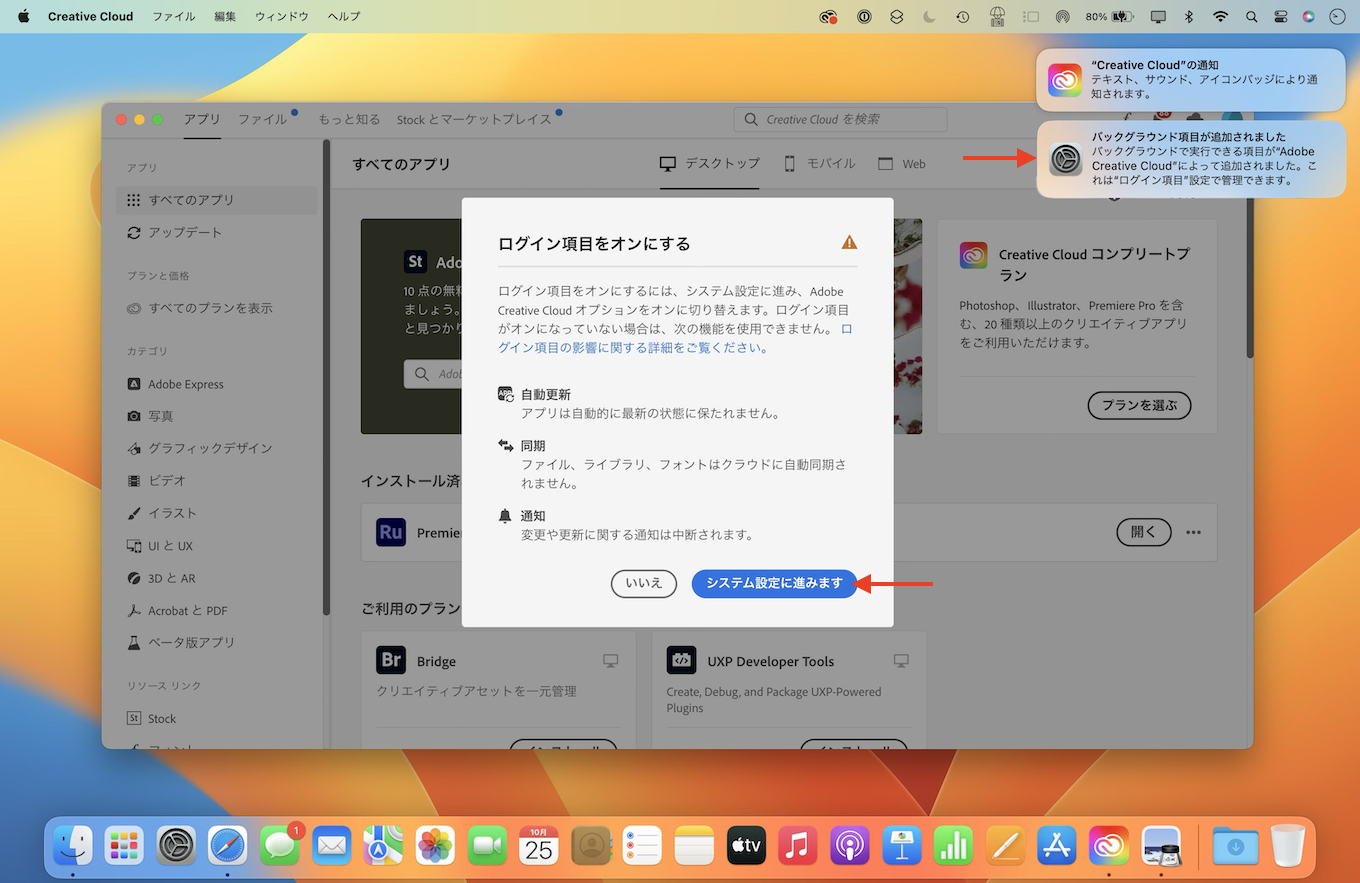
Adobe CCアプリをmacOS 13 Ventura搭載のMacにインストールするとログイン項目も許可するように通知が表示
現在のところ、この様な対応をとっていないアプリがほとんどのため、macOS 13 Venturaアップグレード後に、アプリが起動しない、アプリの一部機能が動作しないといった不具合に遭われた方は、
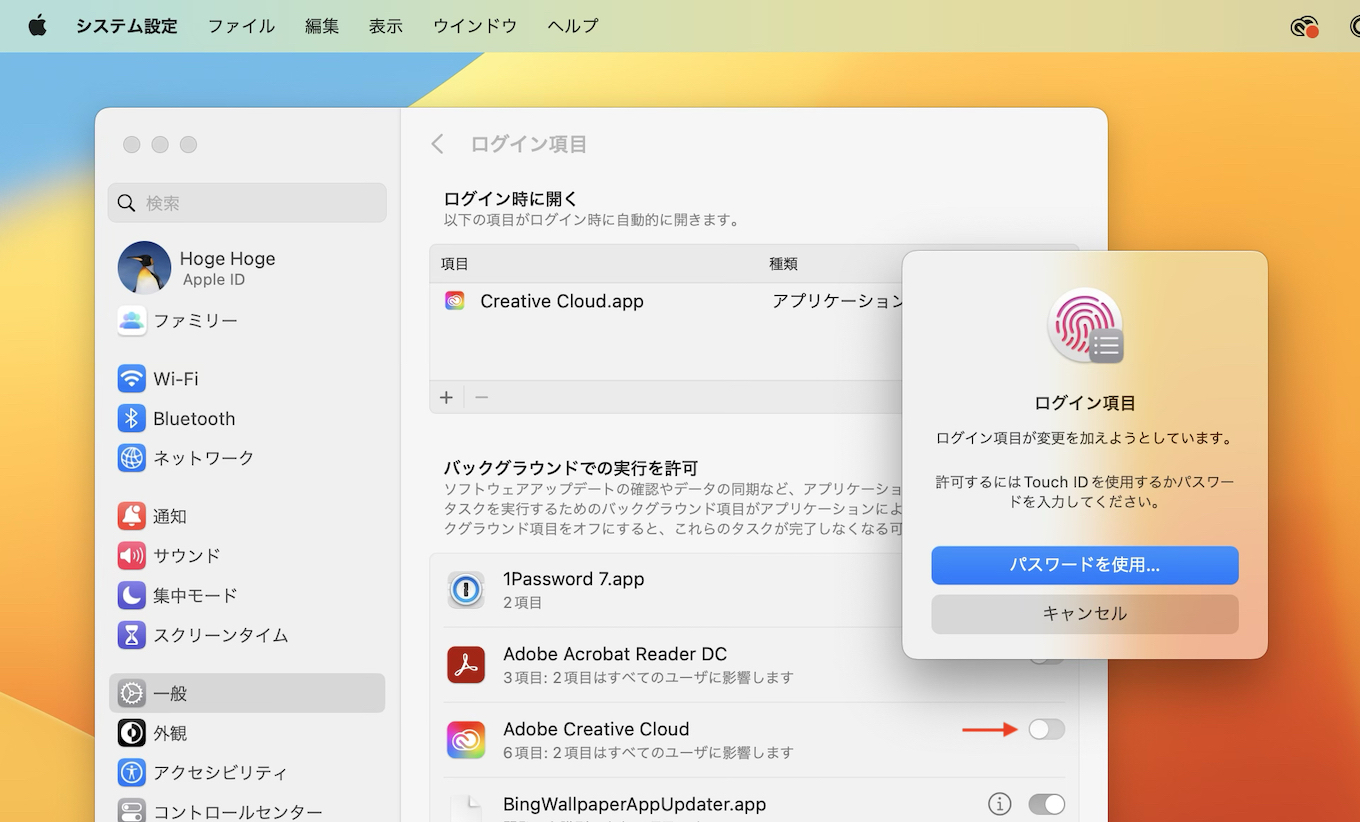
macOS 13 Venturaで刷新された「システム設定」アプリの[一般] → [ログイン項目]で「バックグラウンドでの実行を許可」から、問題が発生しているアプリのログイン項目の実行を許可してみてください。
- macOS 13 Venturaの新機能まとめ (準備中)
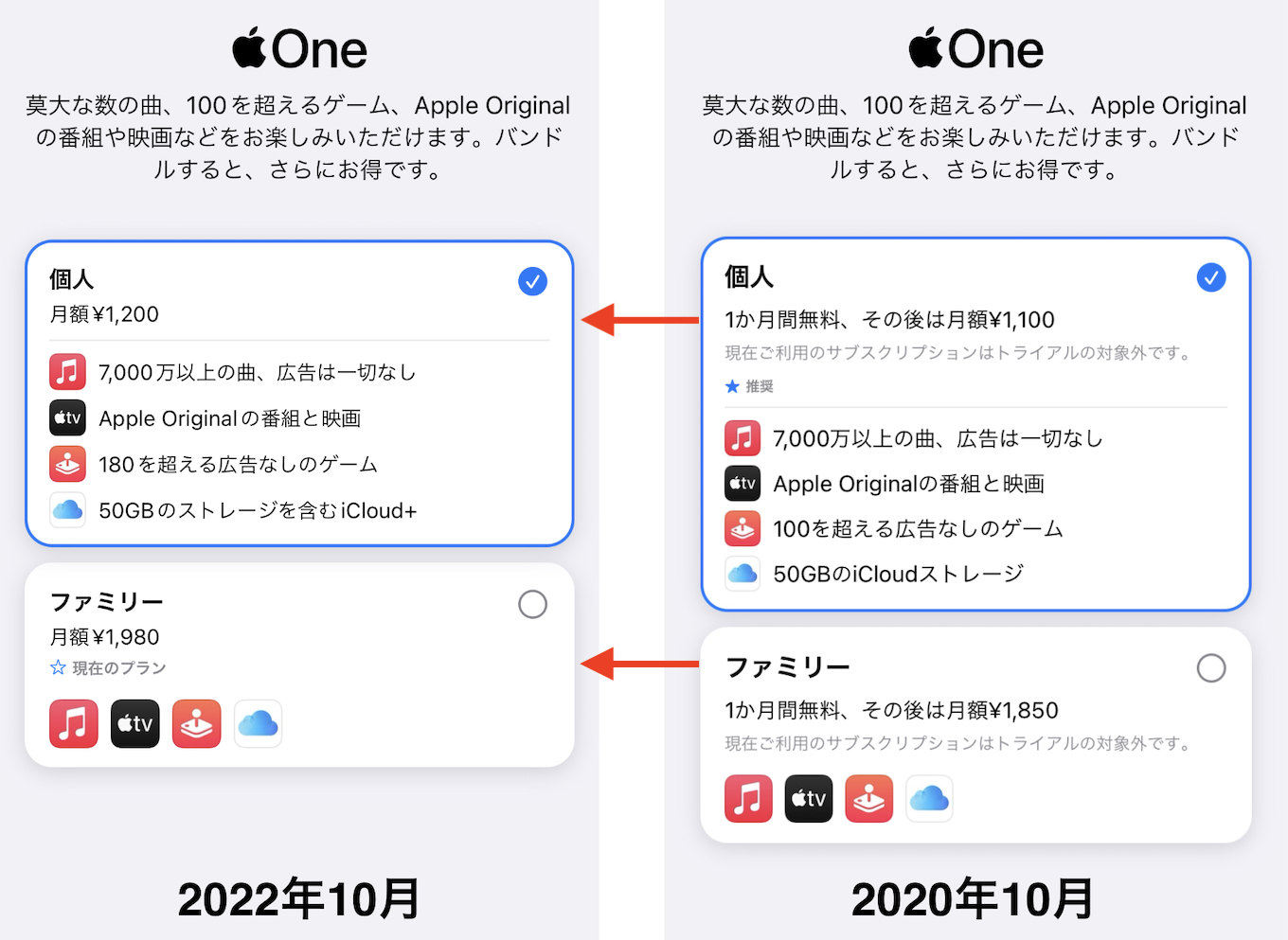
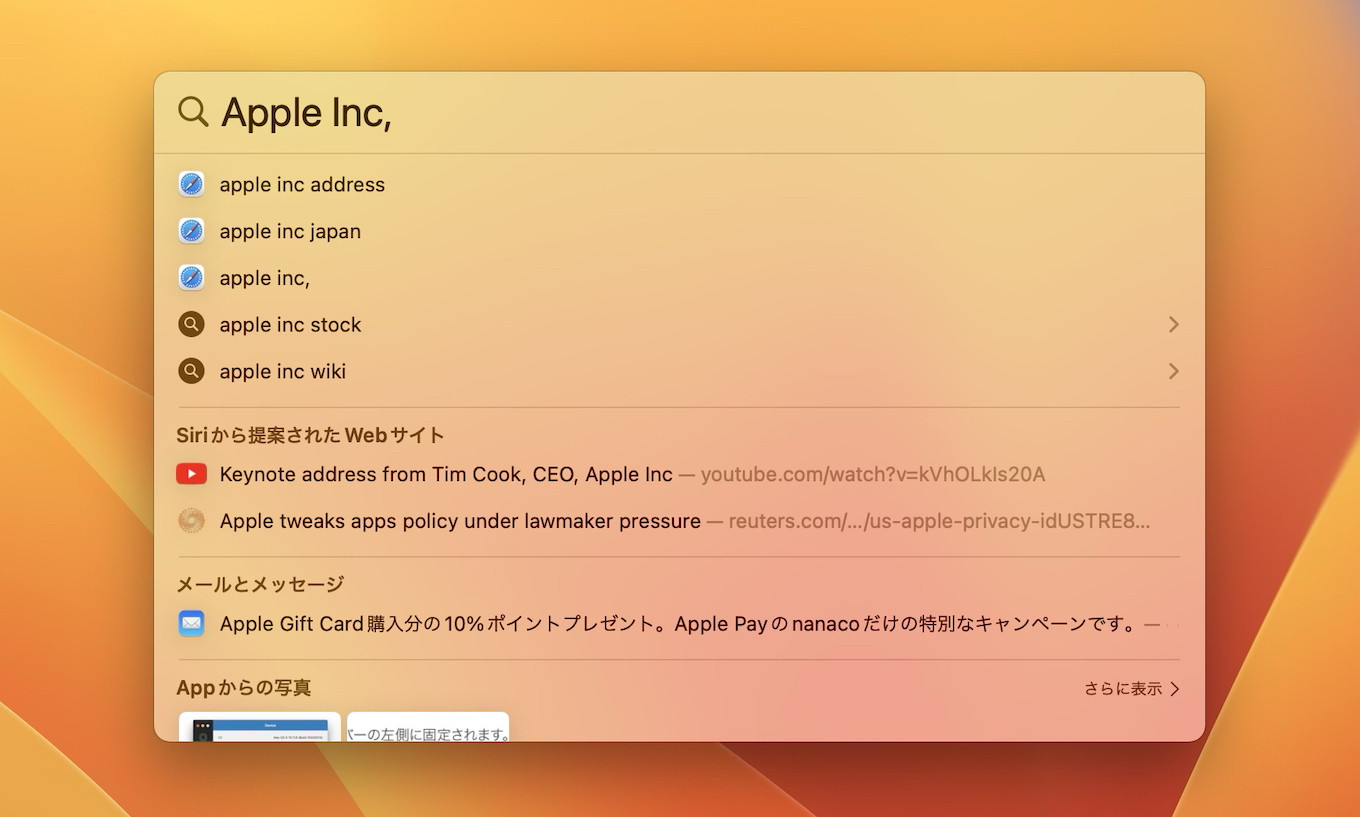
コメント